cdr中经常会设计一些矢量图标,该怎么设计一款几何图形的logo标志呢?下面我们就来看看详细的教程。
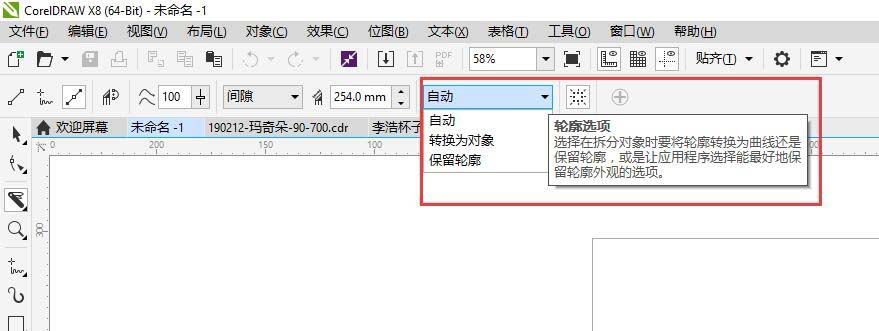
1、打开软件,导入文件,选择要做效果的对象,选择刻刀工具,轮廓选项默认是自动,轮廓选项是选择在拆分对象时要将轮廓转换为曲线还是保留轮廓,或是让应用程序选择能最好地保留轮廓外观的选项。
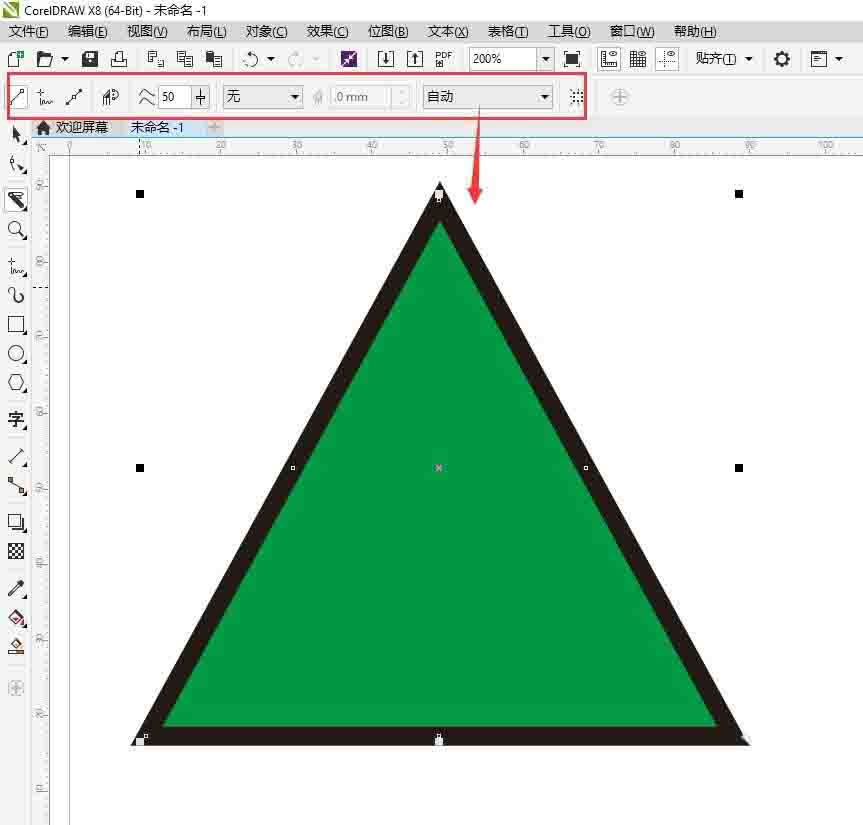
2、当轮廓选项为自动时,用刻刀工具切割对象后,可以看到,切割后的对象成为独立对象,闭合图形还是闭合图形,轮廓线段还是轮廓线段。是图形原来的默认效果。
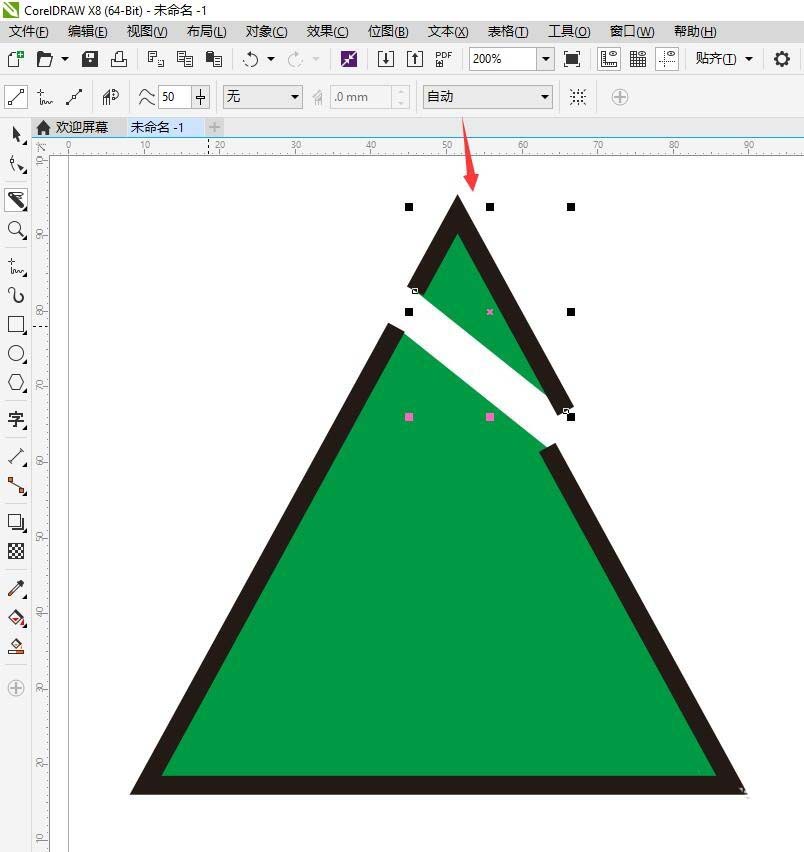
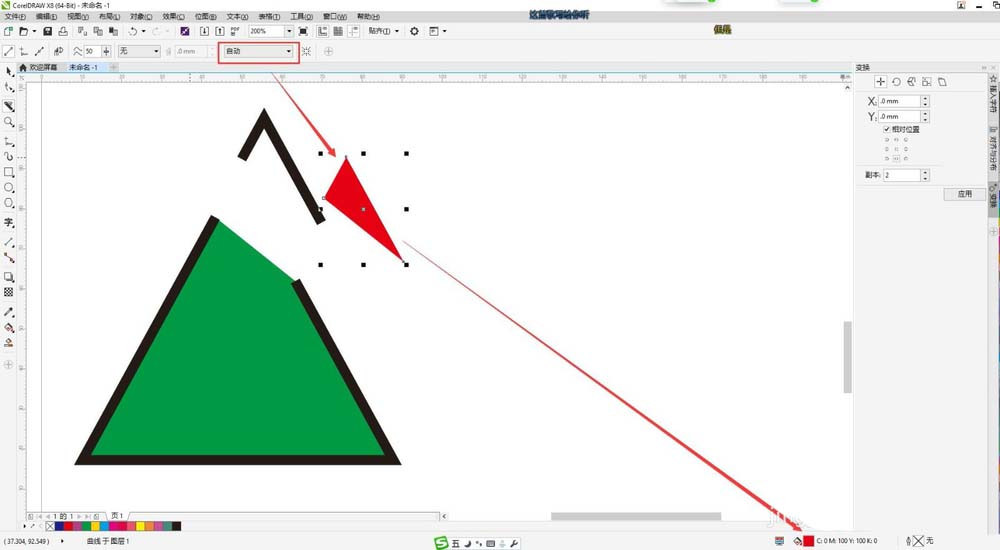
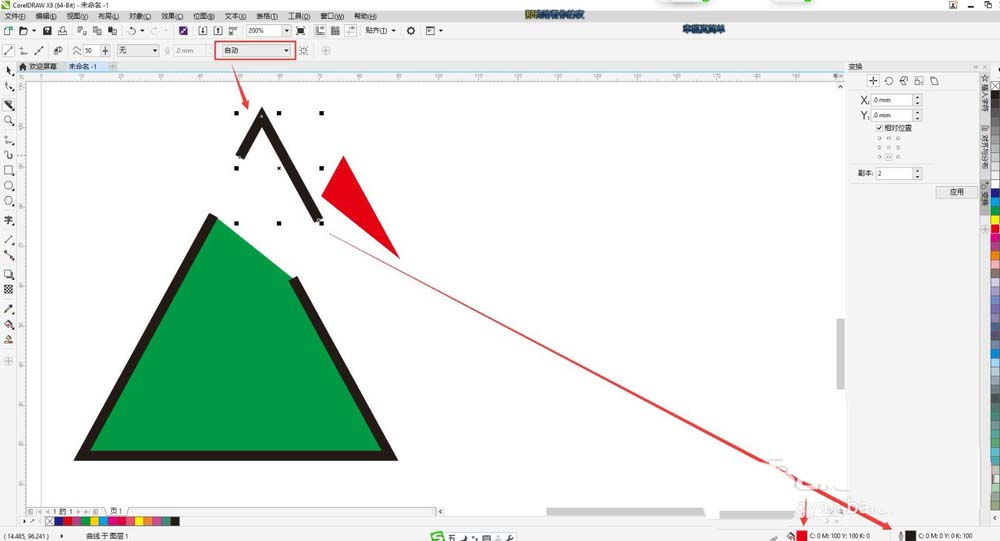
3、当轮廓选项为转换为对象时,用刻刀工具切割对象后,可以看到,切割后的对象成为独立对象,闭合图形和轮廓线段全部成为闭合对象。
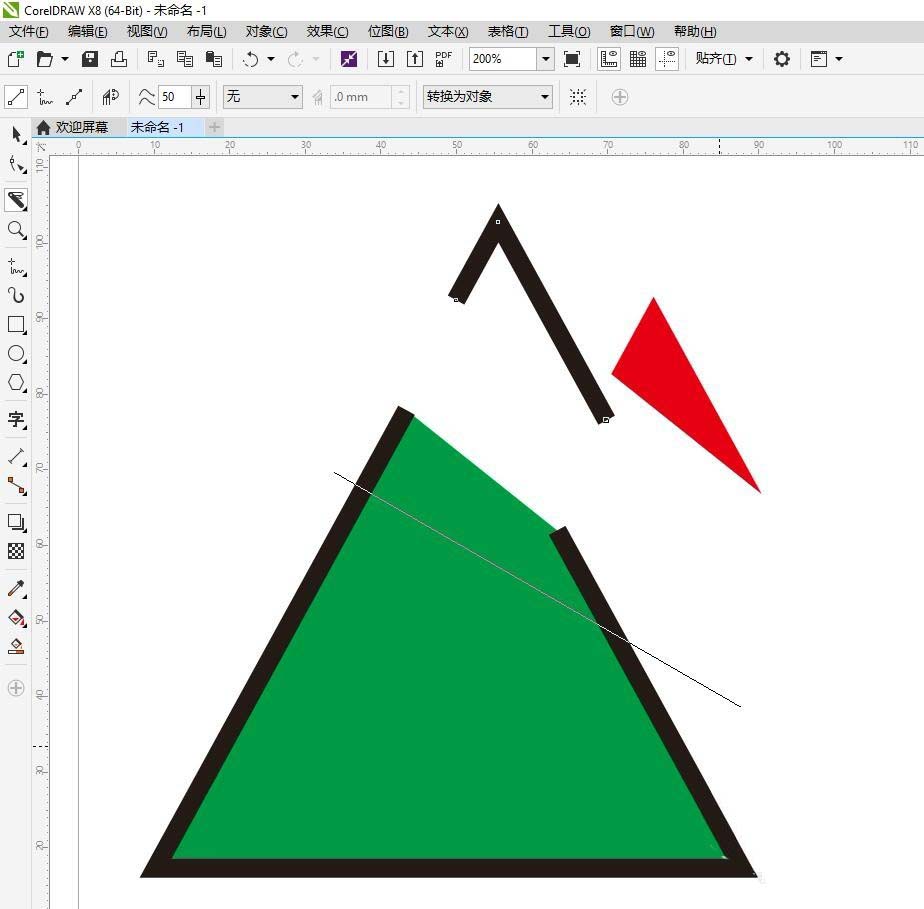
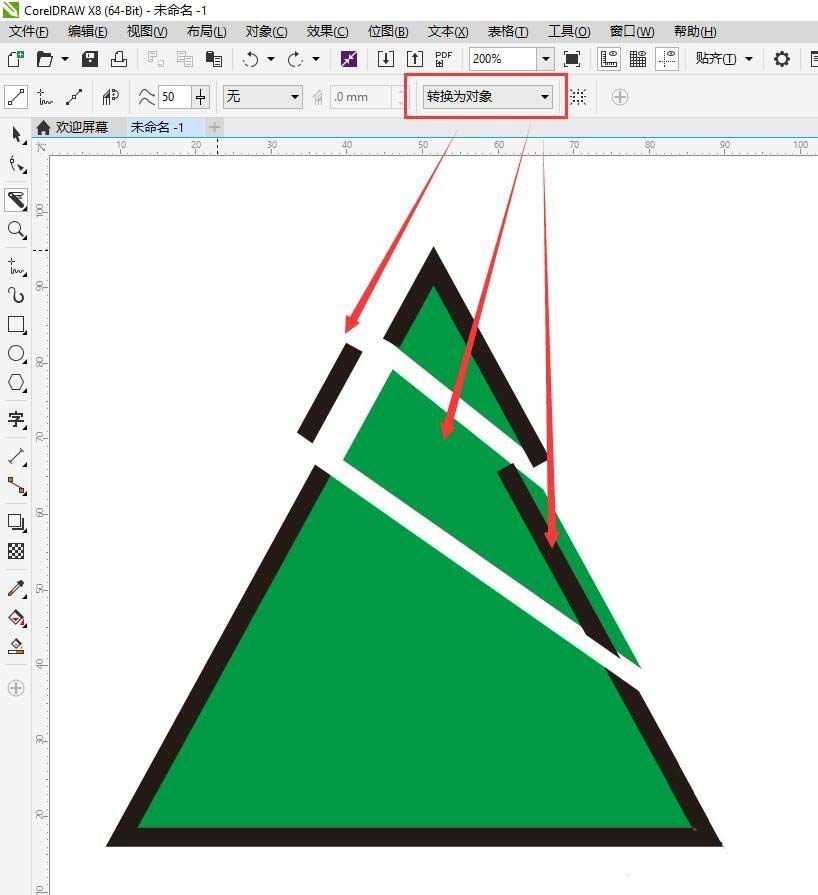
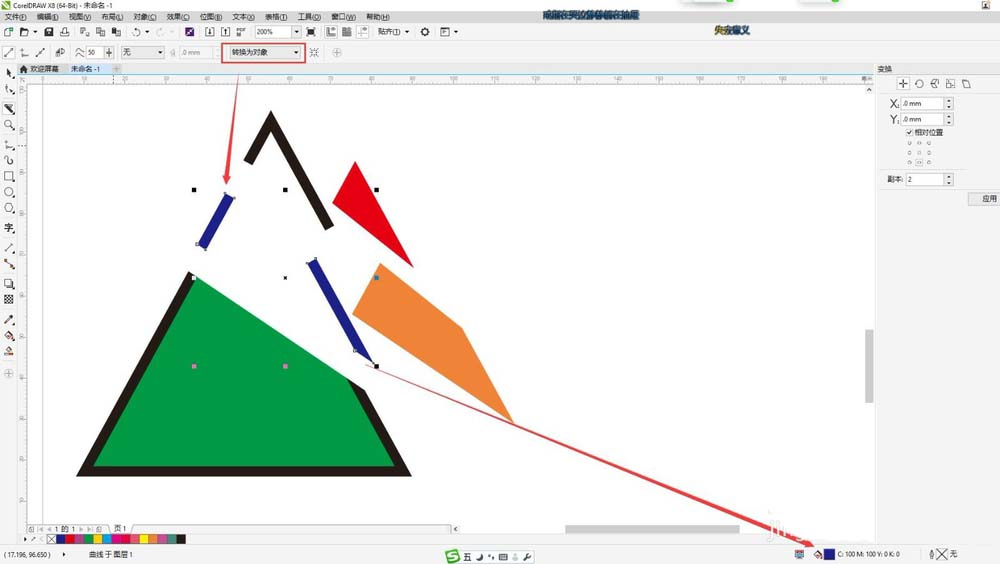
4、当轮廓选项为保留轮廓时,用刻刀工具切割对象后,可以看到,切割后的对象成为独立对象,闭合图形还是闭合图形,轮廓线段还是轮廓线段。其实一般情况下,选择默认效果就行了。
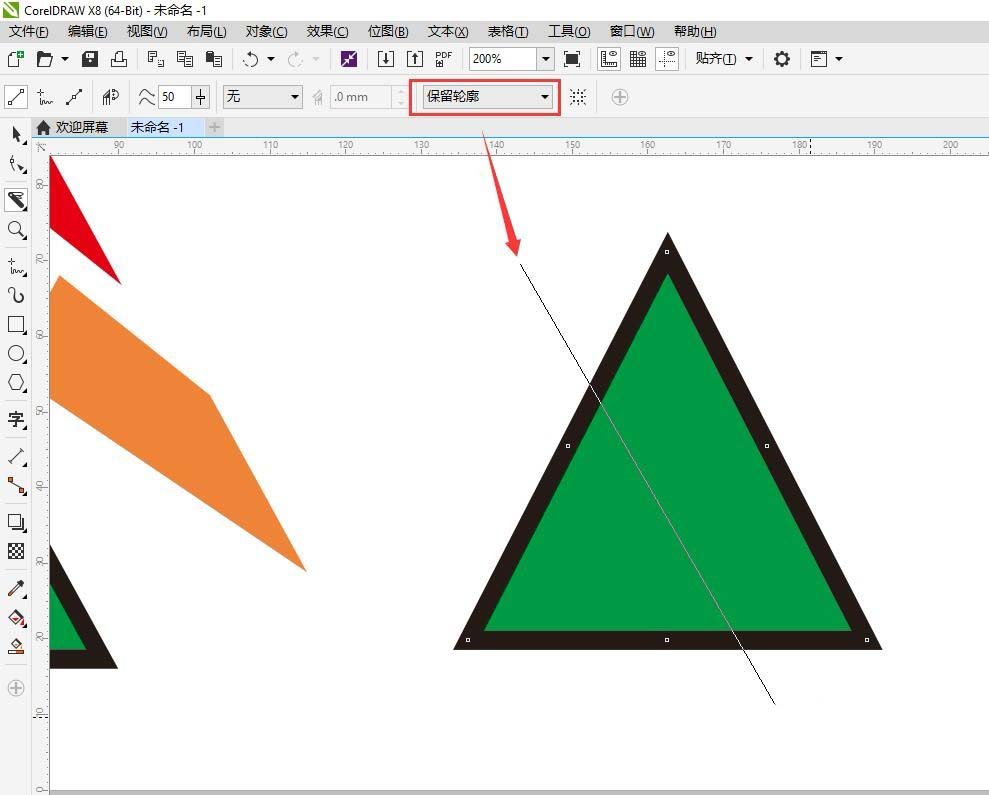
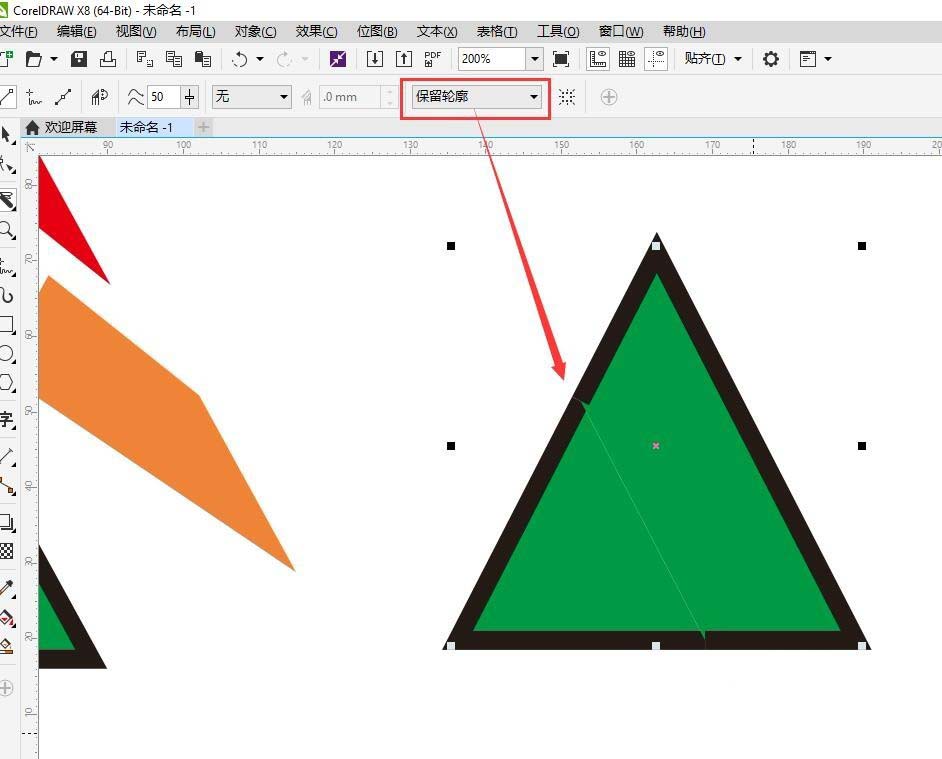
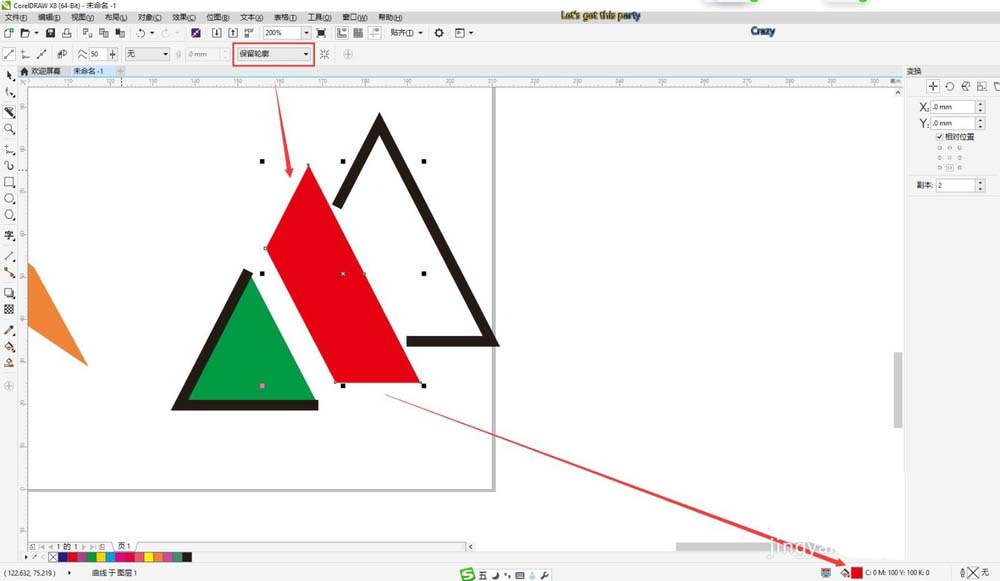
5、大家可以看到轮廓选项后面还有一个【边框】标识,如下图,【边框是使用曲线工具是显示或隐藏边框的】,当边框没有激活时,选择的对象四周会有8个边框触点显示,当激活边框时,将会隐藏边框触点。
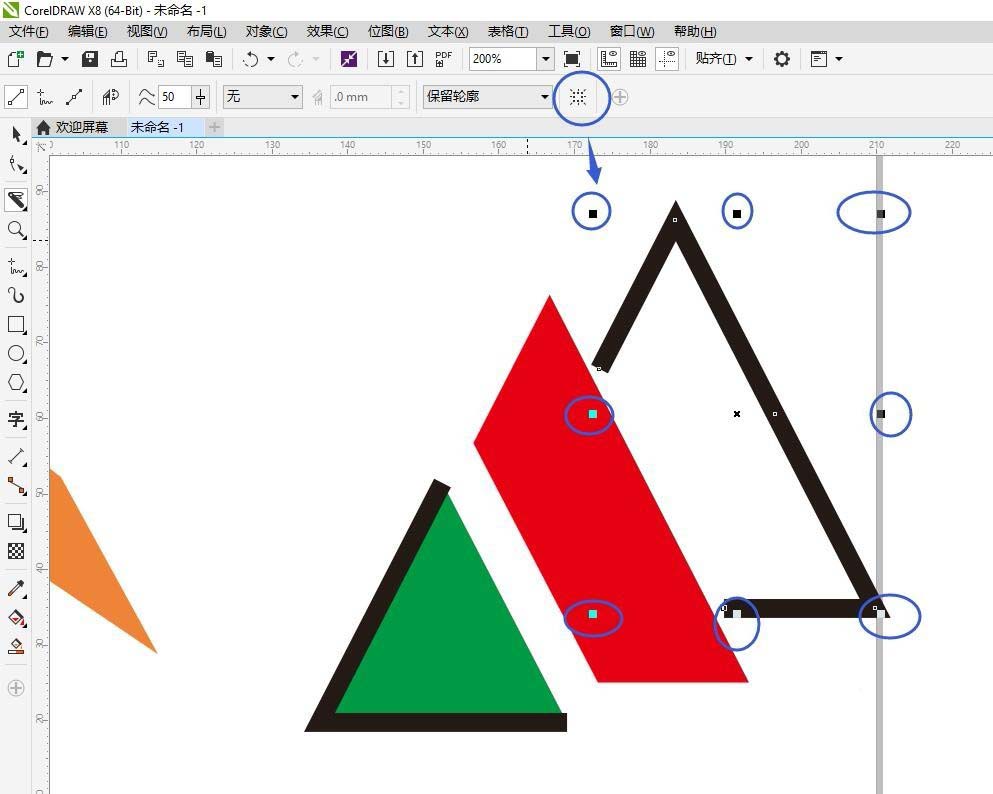
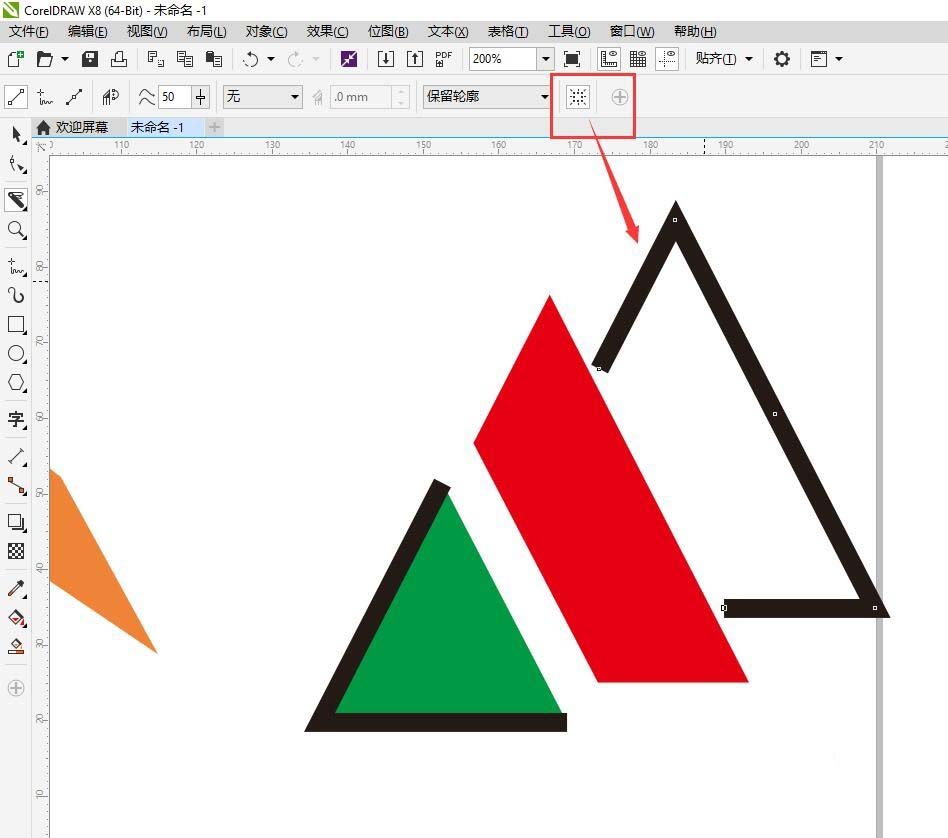
以上就是cdr刻刀工具设计矢量logo标志的教程,希望大家喜欢,请继续关注软件云。